清华版labview教程
《LabVIEW 程序设计教程》课件第三章 程序编辑与调试
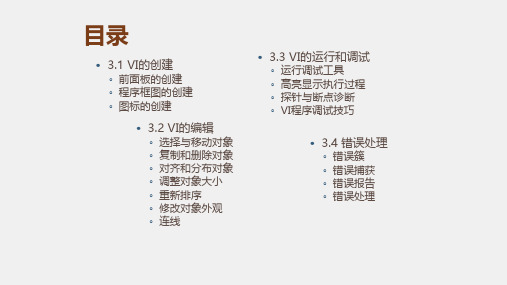
3.4 错误处理
解决错误的方法是在程序设计中有意识地加入一些机 制,使其能够在运行时捕捉发生的错误,在错误失控 之前把错误报告出来并由用户或程序对其进行处理。
错误(Error)是实现某个功能或任务时出现的失误。捕 捉和处理错误的方法多种多样,最常见的情况是错误 处理代码分布于整个项目代码中,可能出错的地方都 有进行错误处理的代码。
错误簇
●状态(status) 是一个布尔类型的量,用于表示是否有错误 发生,当其值为TRUE 时,表示发生错误。 ●代码(Code)是一个32位带符号的整数,可以通过它来索 引详细的错误或警告信息。 ●源(Source)是用来说明哪个函数或VI发生的错误或者警告, 也包含了错误或警告的具体信息。
错误捕获
错误捕获的方法多种多样,一Fra bibliotek常用以下几种方法: ●使用错误信息链顺序传递错误信息。 ●合并错误信息。 ●使用移位寄存器捕获所有循环迭代中的错误。 ●在大型项目中使用队列将错误信息传递到对其集中报 告或处理的地方。
错误报告
在LabVIEW程序中,可以使用以下几种方法报告错 误给用户:
●使用对话框或主界面上提示窗口报告错误。 ●使用错误日志文件报告错误。 ●使用Email或短信通知用户。
对于错误,查找过程可以按以下步骤进行:
●检查连线是否连接得当。 ●使用“帮助”下拉菜单中的“显示即时帮助”功能来动态显示鼠标所指向的函数或子程序的 用法介绍以及各端口的定义,然后对比当前的连线检查连线的正确性。 ●检查某些函数或子程序的端口默认值。 ●在菜单栏中选择“查看---VI层次结构”选项,通过查看程序的层次结构来发现是否有未 连接的子程序。 ●通过使用高亮执行方式,单步执行方式以及设置断点等手段来检查程序是否是按照预 定要求运行的。 ●通过使用探针工具来获取连线上的即时数据以及检查函数或子程序的输出数据是否存 在错误。 ●检查函数或子程序输出的数据是否是有意义的数据。 ●检查控件和指示器的数据是否有溢出。 ●当for循环的循环次数为0时,需要注意此时将会产生一个空数组,当调用该空数组时 需要事先作特殊的处理。 ●检查簇成员的顺序是否与目标端口一致。 ●检查是否有未连接的VI子程序。
清华大学LabVIEW基础教程
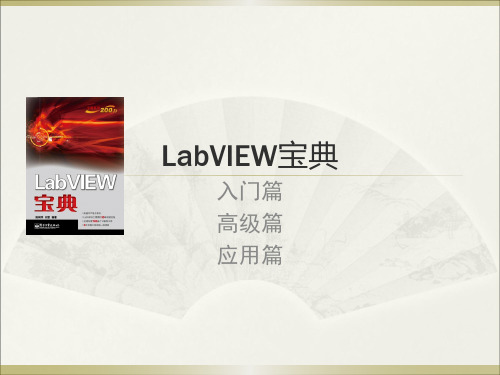
入门篇 高级篇 应用篇
入门篇
第一章:打开LabVIEW编程之门 第二章:LabVIEW基本函数 第三章:LabVIEW的程序运行结构 第四章:LabVIEW的数据结构及内存优化 第五章:字符串与文件存储
高级篇
第六章:属性节点、方法节 点及引用
第七章:高级控件的运用 第八章:文本编程与外部接
4.3 其它标量数据类型的类型转换及内存映射
4.3.1定点数和浮点数的类型转换和内存映射 4.3.2复数的类型转换及内存映射 4.3.3时间标识符内存映射
4.4 复合数据类型
4.4.1 标量数组及其内存映射 4.4.2字符串、路径和字符串数组的内存映射 4.4.3 LabVIEW使用的编码
4.1 几种常用的数据类型转换节点函数
4.1.1 强制类型转换函数 4.1.2 平化数据至字符串及字符串还原平化数据函数 4.1.3 变体类型数据
4.2 整数的类型转换及内存映射
4.2.1 布尔类型与字符串和数值的相互转换 4.2.2 U8类型与字符串 4.2.3 其它整数的相互转换
口 第九章:MathScript 第十章:基于组件的程序结
构 第十一章:人机交互与编程
风格
应用篇
第十二章:VI模板、设计模 式、状态图
第十三章:串并口通讯、网 络与DSC
第十四章:数据库、报表工 具
第十五章:LabVIEW与RT系 统
第十六章:LabVIEW与数据 采集
第十七章:FPGA工具包
3.2 定时结构
3.2.1定时循环的基本组成要素和配置对话框 3.2.2 定时顺序结构
3.3 独Leabharlann 的条件结构3.3.1 条件结构的基本结构 3.3.2 布尔型输入 3.3.3 错误簇输入 3.3.4 数值型输入 3.3.5 枚举型输入 3.3.6下拉列表输入 3.3.7 字符串和组合框输入 3.3.8 输入、输出隧道 3.3.9多重IF ELSE 的处理方法
labview教程

labview教程未来教育实验一虚拟仪器及LabVIEW入门实验一要求:运行National Instruments LabVIEW 6.1,完成下列实验讲义中的所给出的练习题1-1和1-2。
并完成实验报告。
1.1虚拟仪器概述虚拟仪器(virtual instrumention)是基于计算机的仪器。
计算机和仪器的密切结合是目前仪器发展的一个重要方向。
粗略地说这种结合有两种方式,一种是将计算机装入仪器,其典型的例子就是所谓智能化的仪器。
随着计算机功能的日益强大以及其体积的日趋缩小,这类仪器功能也越来越强大,目前已经出现含嵌入式系统的仪器。
另一种方式是将仪器装入计算机。
以通用的计算机硬件及操作系统为依托,实现各种仪器功能。
虚拟仪器主要是指这种方式。
下面的框图反映了常见的虚拟仪器方案。
虚拟仪器的主要特点有:尽可能采用了通用的硬件,各种仪器的差异主要是软件。
可充分发挥计算机的能力,有强大的数据处理功能,可以创造出功能更强的仪器。
用户可以根据自己的需要定义和制造各种仪器。
虚拟仪器实际上是一个按照仪器需求组织的数据采集系统。
虚拟仪器的研究中涉及的基础理论主要有计算机数据采集和数字信号处理。
目前在这一领域内,使用较为广泛的计算机语言是美国NI公司的LabVIEW。
虚拟仪器的起源可以追朔到20世纪70年代,那时计算机测控系统在国防、航天等领域已经有了相当的发展。
PC机出现以后,仪器级的计算机化成为可能,甚至在Microsoft公司的Windows诞生之前,NI公司已经在Macintosh计算机上推出了LabVIEW2.0以前的版本。
对虚拟仪器和LabVIEW长期、系统、有效的研究开发使得该公司成为业界公认的权威。
普通的PC有一些不可避免的弱点。
用它构建的虚拟仪器或计算机测试系统性能不可能太高。
目前作为计算机化仪器的一个重要发展方向是制定了VXI标准,这是一种插卡式的仪器。
每一种仪器是一个插卡,为了保证仪器的性能,又采用了较多的硬件,但这些卡式仪器本身都没有面板,其面板仍然用虚拟的方式在计算机屏幕上出现。
LabVIEW教程PPT课件

ln(x)
说明 绝对值 反余弦,x弧度 反双曲余弦,x弧度 反正弦 反双曲正弦 反正切函数 反双曲正切 返回大于1的最小整数 余弦积分,x为非负实数 余弦函数 双曲余弦 余切函数 余割函数 指数函数
exp(x)-1 返回小于x的最大整数 返回距x最近的整数 返回0-x间最近的整数
自然对数函数
这对于实现有多个变量的公式来说很有用。否 则需要使用复杂的框图模型。
通过在框中直接键人公式代码来代替创建框图 部分。
2021/3/9
17
公式节点的输入、输出变量
❖ 从公式节点边框上弹出快捷菜单,从中选择Add Input 或 Add Output。
❖ Change to Output可将输入改变为输出,Change to Input可将输出改变为输入。
2021/3/9
23
局部变量的创建和使用方法
❖ 局部变量的创建既可以通过图示右键弹出菜 单获得,也可以在功能模板上选择 Function/Structures/Local Variable将其拖到 框图上,得到一个代“?”的图标,再将其 与框图中已有的变量建立关联。
2021/3/9
24
4.8 局部变量和全局变量
1. 掌握循环结构的自动索引功能和函数 的多态性操作方法。
2021/3/9
32
5.1 LabVIEW的数据类型
整形数 浮点数 逻辑量 字符串 文件路径
2021/3/9
兰色 橙色 绿色 粉色 青色
33
5.2 数值类型
❖ 最基本的数据类型是数值类型,这是一种标量值, 通常包括一个整型值或实型数值(浮点)。
2021/3/9
9
建立循环结Leabharlann 演示2021/3/910
labview入门教程
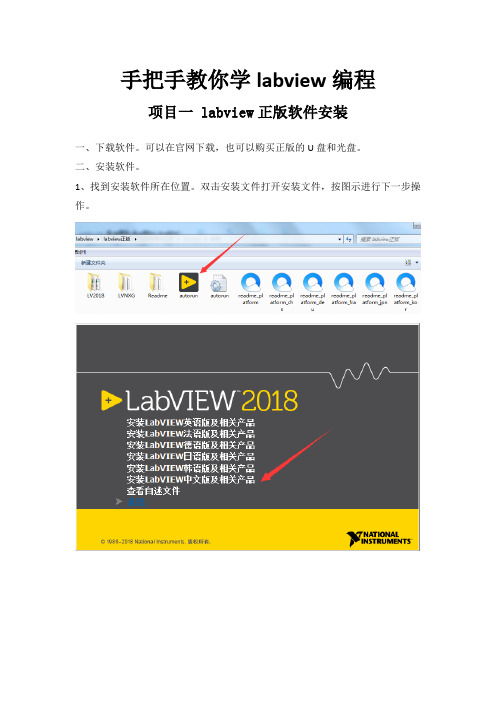
手把手教你学labview编程项目一 labview正版软件安装一、下载软件。
可以在官网下载,也可以购买正版的U盘和光盘。
二、安装软件。
1、找到安装软件所在位置。
双击安装文件打开安装文件,按图示进行下一步操作。
查看自己电脑的版本:鼠标选中桌面上的计算机图标,右键点击属性。
查看自己的电脑是32位系统还是64位系统。
我的电脑是32位操作系统所以选择的是labview中文版,32位。
点击下一步进行下一步操作。
等待安装完成,安装文件较多,可能要等待的时间较久。
点击下一步重启电脑完成安装。
三、labview软件注册1、点击电脑开始菜单,再点击所有程序,找到NI许可证管理器。
2、单击打开许可证管理器,点击激活软件3、在弹出的窗口输入账号密码登录,没有账号点击创建账号注册NI用户账号。
4、登录后在相应的地方输入产品的序列号进行激活。
软件激活后便可以正常使用。
项目二 labview破解版软件安装一、下载数据包。
在网上搜索labview 2018破解版,下载相应的安装数据包,下载后进行解压。
二、软件安装。
1、双击运行2018LV-WinChn进行安装。
2、选择数据保存位置,建议选择默认,点击Unzip。
3、进入安装向导,点击“下一步”。
安装过程弹出安装Labview硬件支持,点击不需要支持,破解版暂时没办法解决硬件支持问题。
如果需要使用硬件请下载正版激活。
这里可以重启,也可以稍后重启,安装完后先不要打开软件。
三、软件破解。
1、回到刚才下载的数据包中,运行破解程序“NI License Activator 1.2”右键选择所有需要激活的地方,点activate进行激活。
2、当全部变为绿色表示破解成功。
3、运行软件即可正常使用。
项目三两个数值相加一、新建VI。
双击打开Labview软件。
在弹出的窗口点击创建项目,按以下图示进行下一步操作完成VI创建。
创建完成后会有前面板和程序框图两个窗口。
前面板主要用来放置控件,程序框图用来编写程序。
清华版labview教程
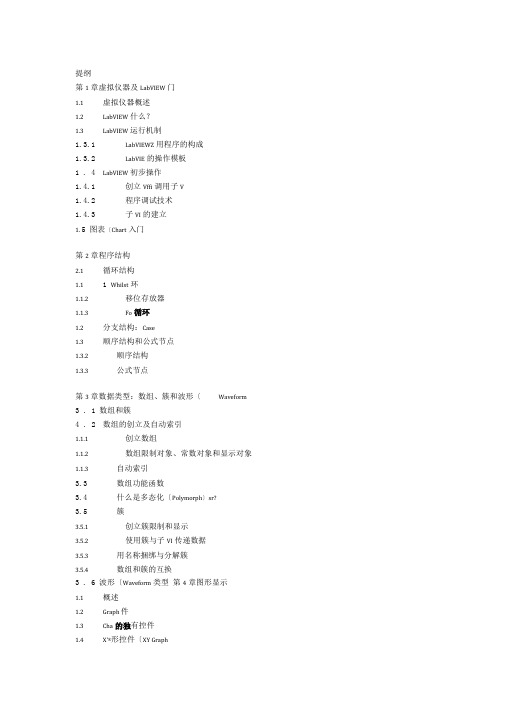
提纲第1章虚拟仪器及LabVIEW门1.1虚拟仪器概述1.2LabVIEW什么?1.3LabVIEW运行机制1.3.1LabVIEWZ用程序的构成1.3.2LabVIE的操作模板1 . 4 LabVIEW初步操作1.4.1创立Vffi调用子V1.4.2程序调试技术1.4.3子VI的建立1. 5 图表〔Chart入门第2章程序结构2.1 循环结构1.1 1 Whilst环1.1.2移位存放器1.1.3Fo循环1.2分支结构:Case1.3顺序结构和公式节点1.3.2顺序结构1.3.3公式节点第3章数据类型:数组、簇和波形〔Waveform3. 1 数组和簇4. 2 数组的创立及自动索引1.1.1创立数组1.1.2数组限制对象、常数对象和显示对象1.1.3自动索引3.3数组功能函数3.4什么是多态化〔Polymorph〕sr?3.5簇3.5.1创立簇限制和显示3.5.2使用簇与子VI传递数据3.5.3用名称捆绑与分解簇3.5.4数组和簇的互换3 . 6 波形〔Waveform类型第4章图形显示1.1概述1.2Graph 件1.3Cha的独有控件1.4X'®形控件〔XY Graph1.5强度图形控件〔Intensity Graph1.6数字波形图控件〔Digital Waveform Graph1.73DS形显示控件〔3D Graph第5章字符串和文件I/O5. 1 字符串6. 2 文件的输入输出〔I/O5.2.1文件I/O功能函数5.2.2将数据写入电子表格文件5.3 数据记录文件〔datalog file第6章数据采集6.1概述6.1.1采样定理与抗混叠滤波器6.1.2数据采集系统的构成6.1.3模入信号类型与连接方式6.1.4信号调理6.1.5数据采集问题的复杂程度评估6 . 2 缓冲与触发6.2. 1 缓冲〔Buffers1.2.2 触发〔Triggering6. 3 模拟UO 〔Analog I/O6.3.1根本概念6.3.2简单Analog I/O6.3.3中级Analog I/O6.3.4. 4 数字UO 〔Digital I/O6.3.5. 5 采样考前须知6.5.1采样频率的选择6.5.26.5.3多任务环境6.6 附:PCI-MIO-16E相采集卡简介第7章信号分析与处理7 . 1 概述7 . 2 信号的产生7 . 3 标准频率7 . 4 数字信号处理7.4.1FF侵换7.4.2窗函数7.4.3频谱分析7.4.4数字滤波7.4.5曲线拟合第8章LabVIEW序设计技巧8 . 1 局部变量和全局变量8.2属性节点8.3V选项设置第9章测量专题9.1概述9.1.1模入信号类型与连接方式9.1.2信号调理9 . 2 电压测量9 . 3 频率测量9 . 4 相位测量9 . 5 功率测量9.6阻抗测量9.7示波器9.8波形记录与回放9.9元件伏安特性的自动测试9.10扫频仪9.11函数发生器9.12实验数据处理9.13频域分析9.1414 时域分析第10章网络与通讯第11章仪器限制第1章虚拟仪器及LabVIEW门1.1虚拟仪器概述虚拟仪器(virtual instrumentiO强于计算机的仪器.计算机和仪器的密切结合是目前仪器开展的一个重要方向.粗略地说这种结合有两种方式,一种是将计算机装入仪器, 其典型的例子就是所谓智能化的仪器.随着计算机功能的日益强大以及其体积的日趋缩小, 这类仪器功能也越来越强大,目前已经出现含嵌入式系统的仪器.另一种方式是将仪器装入计算机.以通用的计算机硬件及操作系统为依托,实现各种仪器功能.虚拟仪器主要是指这种方式.下面的框图反映了常见的虚拟仪器方案.虚拟仪器的主要特点有:尽可能采用了通用的硬件,各种仪器的差异主要是软件.可充分发挥计算机的水平,有强大的数据处理功能,可以创造出功能更强的仪器.用户可以根据自己的需要定义和制造各种仪器.虚拟仪器实际上是一个根据仪器需求组织的数据采集系统.虚拟仪器的研究中涉及的基础理论主要有计算机数据采集和数字信号处理.目前在这一领域内,使用较为广泛的计算机语言是美国NI公司的LabVIEW虚拟仪器的起源可以追朔到2cB纪7(#代,那时计算机测控系统在国防、航天等领域已经有了相当的开展. PCI出现以后,仪器级的计算机化成为可能,甚至在Micros噬司的WndoWS生之前,N公司已经在Macintosh算机上推出了LabVIEW2.0前的版本. 对虚拟仪器和LabVIE 晚期、系统、有效的研究开发使得该公司成为业界公认的权威.普通的PC有一些不可防止的弱点.用它构建的虚拟仪器或计算机测试系统性能不可能太高.目前作为计算机化仪器的一个重要开展方向是制定了VXI标准,这是一种插卡式的仪器.每一种仪器是一个插卡,为了保证仪器的性能,又采用了较多的硬件,但这些卡式仪器本身都没有面板,其面板仍然用虚拟的方式在计算机屏幕上出现.这些卡插入标准的VXI机箱,再与计算机相连,就组成了一个测试系统. VX仪器价格昂贵,目前又推出了一种较为廉价的PXI标准仪器.虚拟仪器研究的另一个问题是各种标准仪器的互连及与计算机的连接.目前使用较多的是IEEE 4威GPI的议.未来的仪器也应当是网络化的.1.2LabVIEW什么?LabVIE WLaboratorVirtual instrument Engin e&ing中图形化的编程语言, 它广泛地被工业界、学术界和研究实验室所接受,视为一个标准的数据采集和仪器限制软件. LabVIEW成了与满足GPIB VXI RS-23和RS-485议的硬件及数据采集卡通讯的全部功能.它还内置了便于应用TCP/IP Active警软件标准的库函数.这是一个功能强大且灵活的软件.利用它可以方便地建立自己的虚拟仪器,其图形化的界面使得编程及使用过程都生动有趣.图形化的程序语言,又称为语言.使用这种语言编程时,根本上不写程序代码,取而代之的是流程图或流程图.它尽可能利用了技术人员、科学家、工程师所熟悉的术语、图标和概念,因此,LabVIEW一个面向最终用户的工具.它可以增强你构建自己的科学和工程系统的水平,提供了实现仪器编程和数据采集系统的便捷途径.使用它进行原理研究、设计、测试并实现仪器系统时,可以大大提升工作效率.利用LabVIEVV可产生独立运行的可执行文件,它是一个真正的3 2位编译器.像许多重要的软件一样, LabVIEW供了Windows UNIX Linux Macinto鲍多种版本.1.3LabVIE枷运行机制1. 3. 1 LabVIE亚用程序的构成所有的LabVIEW;用程序,即虚拟仪器〔VI ,它包括前面板〔front pariel、流程图〔blockdiagram以及图标/连结器〔icon/conneCtO都分.前面板前面板是图形用户界面,也就是V的虚拟仪器面板,这一界面上有用户输入和显示输出两类对象,具体表现有开关、旋钮、图形以及其他限制〔contg和显示对象〔indicator.图1所示是一个随机信号发生和显示的简单V是它的前面板,上面有一个显示对象,以曲线的方式显示了所产生的一系列随机数.还有一个限制对象一吁F关,可以启动和停止工作.显然,并非简单地画两个控件就可以运行,在前面板后还有一个与之配套的流程图.限制对象〔输入〕图1 — 1 随机信号发生器的前流程图流程图提供V的图形化源程序.在流程图中对VI编程,以限制和操纵定义在前面板上的输入和输出功能.流程图中包括前面板上的控件的连线端子,还有一些前面板上没有,但编程必须有的东西,例如函数、结构和连线等.图1 — 2是与图1 — 1对应的流程图.我们可以看到流程图中包括了前面板上的开关和随机数显示器的连线端子,还有一个随机数发生器的函数及程序的循环结构.随机数发生器通过连线将产生的随机信号送到显示控件,为了使它持续工作下去,设置了一个Wiile Loop环,由开关限制这一循环的结束.。
labview入门教程(初学者必看)

labview⼊门教程(初学者必看)Labview⼊门教程亚为电⼦科技说明:1、不同labview版本,内容⼤同⼩异,不要过于核对图标2、必须先安装labview,亚为的资料,版本不低于2014,如果是串⼝通信,还要安装NIVISA520。
3、直接打开亚为⽤户资料的“labview例程/****例程”,看到的是前⾯板,也就是交互界⾯。
界⾯可以⾃⾏修改,注意右键->数据操作->保存默认参数。
4、波形图上右键,可以导出或者另存数据。
⾼速采集模式下,yav 例程不⾃动保存,需要⼿动导出。
⾼速模式下,不要采集时间过长,否则系统崩溃,会内存溢出甚⾄蓝屏死机。
5、如果需要修改算法逻辑,按下Ctrl+E即可打开程序框图界⾯。
⾥⾯的数学符号,仔细研究下,就应该能认识。
看懂加减乘除即可。
6、这个⽂档认真看⼗遍,你就是Labview编程⾼⼿啦,亚为科技不负责labview编程指导哦。
⾼⼿都是⾃学的。
第⼀讲:认识Labview1.1 Labview 简介在开始菜单⾥找Labview点击打开,会出现如下界⾯:从File>>New VI 或者从右半部分中的New>>Blank VI 都可以打开如下界⾯:上图中前图是虚拟仪器的前⾯板,是⽤户使⽤的⼈机界⾯,后⾯的是程序框图界⾯(即后⾯板)。
在LabVIEW的⽤户界⾯上,应特别注意它提供的操作模板,包括⼯具(Tools)模板、控制(Controls)模板和函数(Functions)模板。
这些模板集中反映了该软件的功能与特征。
下⾯我们来⼤致浏览⼀下。
⼯具模板(Tools Palette)该模板提供了各种⽤于创建、修改和调试VI程序的⼯具。
如果该模板没有出现,则可以在Windows菜单下选择Show Tools Palette命令以显⽰该模板。
当从模板内选择了任⼀种⼯具后,⿏标箭头就会变成该⼯具相应的形状。
当从Windows菜单下选择了Show Help Window功能后,把⼯具模板内选定的任⼀种⼯具光标放在流程图程序的⼦程序(Sub VI)或图标上,就会显⽰相1Operate Value(操作值)⽤于操作前⾯板的控制和显⽰。
labview教程结构
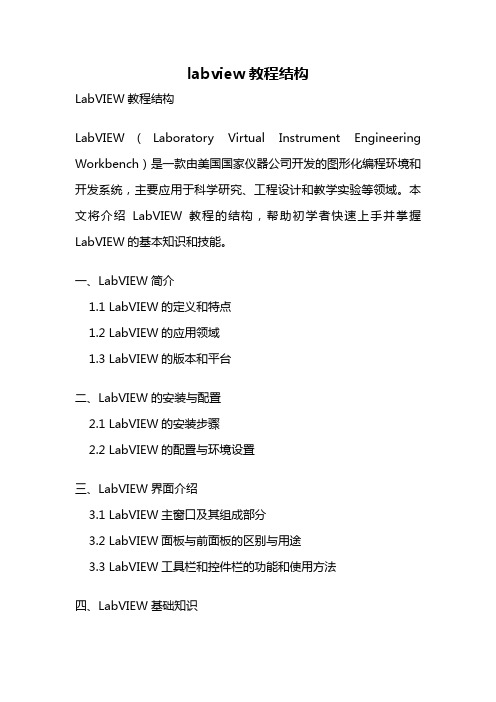
labview教程结构LabVIEW教程结构LabVIEW(Laboratory Virtual Instrument Engineering Workbench)是一款由美国国家仪器公司开发的图形化编程环境和开发系统,主要应用于科学研究、工程设计和教学实验等领域。
本文将介绍LabVIEW教程的结构,帮助初学者快速上手并掌握LabVIEW的基本知识和技能。
一、LabVIEW简介1.1 LabVIEW的定义和特点1.2 LabVIEW的应用领域1.3 LabVIEW的版本和平台二、LabVIEW的安装与配置2.1 LabVIEW的安装步骤2.2 LabVIEW的配置与环境设置三、LabVIEW界面介绍3.1 LabVIEW主窗口及其组成部分3.2 LabVIEW面板与前面板的区别与用途3.3 LabVIEW工具栏和控件栏的功能和使用方法四、LabVIEW基础知识4.1 LabVIEW的数据流图编程模型4.2 LabVIEW的数据类型和变量4.3 LabVIEW的数据结构和数组4.4 LabVIEW的函数和VI(Virtual Instrument)的概念 4.5 LabVIEW的数据采集与处理五、LabVIEW编程基础5.1 LabVIEW的程序结构和控制结构5.2 LabVIEW的循环和条件语句5.3 LabVIEW的事件驱动编程5.4 LabVIEW的函数和子VI的调用5.5 LabVIEW的错误处理和调试技巧六、LabVIEW图形化编程与数据可视化6.1 LabVIEW的图形化编程与数据流图设计6.2 LabVIEW的图形化用户界面设计6.3 LabVIEW的数据可视化和绘图技巧七、LabVIEW高级技术与应用7.1 LabVIEW的网络编程和远程控制7.2 LabVIEW的多线程和并行计算7.3 LabVIEW的数据库和文件操作7.4 LabVIEW的图像处理与机器视觉7.5 LabVIEW的嵌入式系统开发八、LabVIEW实例与案例分析8.1 LabVIEW的实际应用案例介绍8.2 LabVIEW的项目实施与调试8.3 LabVIEW的故障排除与优化技巧九、LabVIEW学习资源与进阶指南9.1 LabVIEW的官方文档和在线帮助9.2 LabVIEW的学习资料和教程推荐9.3 LabVIEW的认证与培训机构9.4 LabVIEW的社区和论坛资源总结:通过本文的介绍,读者可以了解到LabVIEW教程的整体结构和内容安排。
《精通LabVIEW程序设计》一书的课件
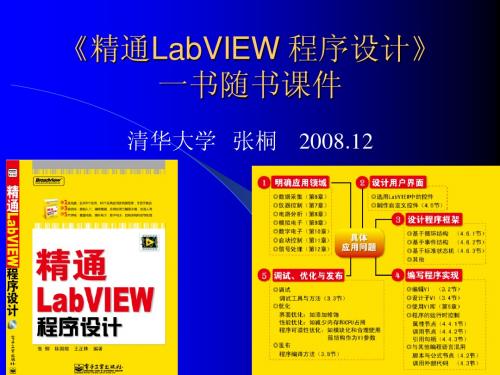
举例
前面板和框图
11.2.3 模型连接
举例
具体步骤如下: (1)添加若干个“CD Construct Transfer Function Model.vi”并输入恰当的参数就可实现这些单元的传递函数 模型。 (2)添加“CD Parallel.vi”,通过多态VI选择器选为“TF and TF”型,将这两个单元进行并联。 (3)添加“CD Series.vi”,通过多态VI选择器选为“TF and TF”型,将该单元与上一步骤中得到的并联结果进行 串联。 (4)添加“CD Feedback.vi”,通过多态VI选择器选为 “TF and TF”型,将该单元作为负反馈回路传递回上一步 骤中得到的串联结果的输入点。 (5)再添加“CD Draw Zero-Pole-Gain Equation.vi”,并 将上一步骤中得出的总结果输入给该VI,以便绘出整个系 统的零极增益模型,同时也求出了零极分布。 (6)最后在前面板上增添适当的修饰。
11.2.1.1 传递函数模型
具体步骤如下: (1)在前面板上添加自定制的电阻、电容和 电感控件。 (2)在框图中添加While循环结构,并在循环 结构内添加“CD Construct Transfer Function Model.vi”。 (3)在框图中添加“CD Draw Transfer Function Equation.vi”,绘制出该模型的传递函 数形式,并在图中显示出来。
CD Get Time Response Data
11.3.2 控制系统时域分析举例
具体步骤如下: (1)新建“二阶连续系统的多种响应曲线.vi”,首先 利用例11-1中已经介绍过的建模方法使用“CD Construct Transfer Function Model.vi”对这个二阶连续系 统进行建模,在此使用符号化变量的表达式,以便对 固有频率和阻尼系数赋值。 (2)再对建好的模型调用“CD Impulse Response.vi”、 “CD Step Response.vi”、“CD Initial Response.vi”和 “CD Linear Simulation.vi”分别绘出系统的脉冲响应曲 线、阶跃响应曲线、零输入响应曲线和正弦激励下的 响应曲线。
LabVIEW 7教程ppt课件
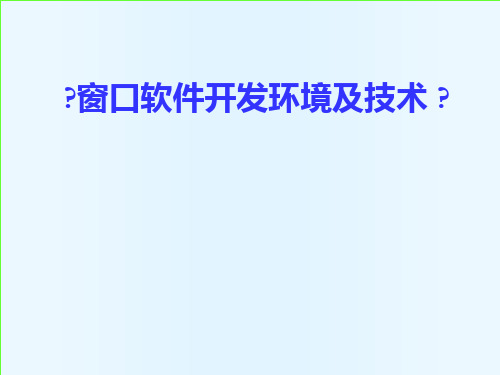
的资源管理器就是用树形控件来显示文件目录 的。
§1 字符串
表格控件举例
〔表格例如.vi〕
§1 字符串
3 字符串函数
§1 字符串
字符串函数举例
〔字符串函数例如.vi〕
§1 字符串
字符串函数举例
数据数组/电子表格字符串转换函数例如
§3 簇
error in 和error out簇
对于系统错误,code都有预先的定义,可 以通过选择Help->Explain Error…翻开错 误解释框来查找该错误代码的更详细的解释。
练习
利用簇模拟汽车控 制,如右图所示, 控制面板可以对显 示面板中的参量进 展控制。油门控制 转速,转速=油门 *100,档位控制时 速,时速=档位*40, 油量随VI运行时间 减少。
簇控件
常量簇§Βιβλιοθήκη 簇LabVIEW中使用簇可以为编程带来以下的便 ①利把。子程序框图中不同位置,不同数据类型的多个数
据攒在一起,减少了连线的混乱。 ② 子程序有多个不同数据类型的参数输入输出时,把
它们攒成一个簇可以减少连接板上端口的数量。
③ 某些控件和函数必需要簇这种数据类型的参数。
注意:簇的成员可以是任意的数据类型,但是必须同时 都是控制件或同时都是显示件。
〔字符串函数例如2.vi〕
§2 数组
数组:数组控件与数组函数
数组控件
§2 数组
1 数组控件
注意:可以是数字、字符、布尔量等数组!
§2 数组
数组之间的算术运算
LabVIEW一个非常大的优势就是它可以根据输入 数据的类型判断算子的运算方法,即自动实现多态
labview教程ppt课件
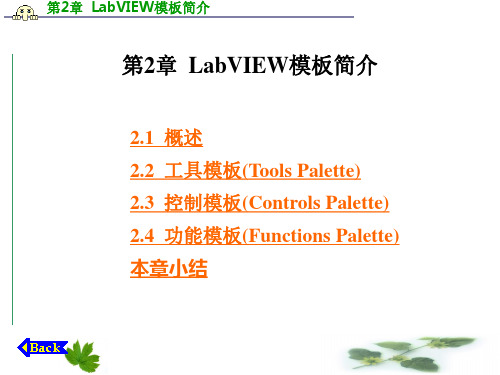
第2章 LabVIEW模板简介
数组和类(Array & Cluster)子模板:提供各种复合型 数据类型控件。
图形(Graph)子模板:提供各种数据图形显示控件。 路径和参考名(Path & Refnum)子模板:提供文件路 径和各种标识控件。 控件库(ActiveX)子模板:提供用于调用操作OLE、 ActiveX等的控件。
第2章 LabVIEW模板简介
有三种调用控制模板的方法: (1) 执行“Windows>>Show Controls Palette”操作。 (2) 使用Object Popup工具,左击前面板设计窗口中 的相应位置。 (3) 将鼠标放置在窗口的任一区域,用右键点击窗口 区域。 本节首先简单介绍控制模板中的各子模板的功能, 然后再介绍最常用的三个子模板:Numeric(数字)子模 板、Array & Cluster(数组及类)子模板及Graph(图形)子 模板。
第2章 LabVIEW模板简介
(4) Data Range。 用鼠标点击该选项后,弹出对话框,如图2–5所示。常用
的选项主要有如下四项: ① Minimum:显示数据的下限值。本例中为0.0。 ② Maximun:显示数据的上限值。本例中为25.0。 ③ Increment:显示数据的最小间隔,相当于显示器
第2章 LabVIEW模板简介
文字工具(Edit Text):用于输入标签文本或者创建 自由标签。使用方法是:点击它并将所出现的图形移 到前面板或流程图中任意地方后,键入注释文字或数 字。
连线工具(Connect Wire):用于在流程图中连接节 点,定义数据流向。使用方法是:点击需连线的两端。 这两端必须是前节点的输出端和后节点的输入端。
labview教程 PPT chapter16
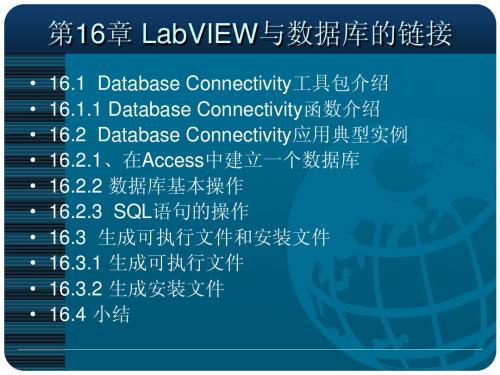
• • • • • • • • • • 16.1 Database Connectivity工具包介绍 16.1.1 Database Connectivity函数介绍 16.2 Database Connectivity应用典型实例 16.2.1、在Access中建立一个数据库 16.2.2 数据库基本操作 16.2.3 SQL语句的操作 16.3 生成可执行文件和安装文件 16.3.1 生成可执行文件 16.3.2 生成安装文件 16.4 小结
2.利用UDL连接数据库
16.2.2 数据库基本操作
1.创建表格 2.删除表格 3.添加记录 4.查询记录
16.2.3 SQL语句的操作
1.用SQL实现数据查询操作。 2.用SQL删除一条记录。 3.用SQL实现修改数据操作。
16.3 生成可执行文件和安装文件
16.3.1 生成可执行文件
在生成可执行文件时,用户不需要关心UDL 文件等问题,唯一需要关注的是把所有用到的数 据库文件添加到应用程序的“始终包括”列表框 中。
在利用Database Connectivity工具包操作数 据库之前,需要先连接数据库,连接数据库的方 法有以下两种。
1.利用DSN连接数据库 2.利用UDL连接数据库
1.利用DSN连接数据库
LabVIEW数据库工具包基于ODBC(Open Database Connectivity)技术,在使用ODBC API函数之前,需要提供数据源名DSN(Data Source Names)才能连接到实际数据库,所以需 要首nnectivity工具包介绍
NI为LabVIEW用户 提供了一个专门和数 据库链接的工具包: Database Connectivity。安装好 工具包后,Database Connectivity工具包的 VI将会在函数选板的 互联接口中出现。
LabVIEW入门教程

2023-10-26
目录
• labview简介 • labview基础知识 • labview编程入门 • labview应用实例 • labview进阶技巧 • labview社区和资源
01
labview简介
labview是什么?
• LabVIEW(Laboratory Virtual Instrument Engineering Workbench)是一种图形化编程语言和开发环 境,由美国国家仪器(National Instruments,简称NI)公司开发。它被广泛用于数据采集、仪器控制、 实验室自动化和数据分析等领域。
2. 学习并应用设计模 式、面向对象编程等 先进理念,提高程序 的可维护性和可扩展 性。
3. 积极参与社区交流 和学习,分享经验和 解决方案,获取更多 的技能提升和成长机 会。
06
labview社区和资源
labview社区介绍
LabVIEW社区是全球最大的虚拟仪器 社区,为工程师和科学家提供了一个 交流和分享的平台。
丰富的仪器控制功能:LabVIEW提供了丰富的仪器控制 功能,可以轻松地与各种仪器进行通信和控制,包括数 据采集卡、仪器控制器、嵌入式系统等。
跨平台支持:LabVIEW支持多种操作系统和平台,包 括Windows、Linux和Mac OS等,使得它可以在不同 的系统和平台上运行。
图形化编程语言:LabVIEW使用图形化编程语言(G语 言),通过拖拽和连接图标来编写程序,使得编程更加 直观和易于理解。
要点三
LabVIEW实现
在LabVIEW中可以通过调用数字滤波 器函数块来实现数字滤波器的设计。 用户只需要输入需要处理的信号、选 择滤波器类型和设置滤波器参数, LabVIEW就可以自动完成对信号的滤 波处理。
LabVIEW虚拟仪器设计教程第3章 LabVIEW基本操作
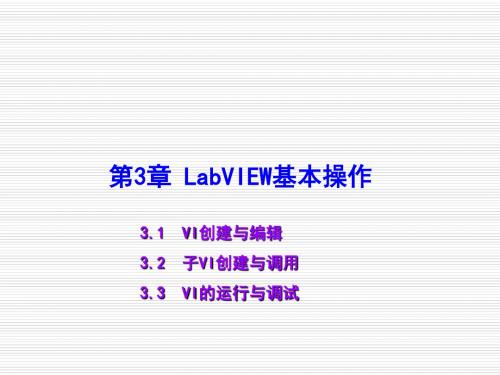
显示连线板
用鼠标右键单击前面板中的图标窗口,在弹出的快捷菜单中选择“显示连接 板”。前面板右上角的图标会切换成连接器图标,每一个新创建的VI都会默认给定 一个连线板,连线板上的每个小长方形区域代表一个输入或输出端口。
实例前面板效果
创建过程 1.创建一个新VI
启动LabVIEW2009,在启动窗口左边“新建”选项栏单击“VI”选项,出现 下图所示的VI编程窗口。前面是VI前面板窗口,后面是VI的程序框图窗口。
2.创建VI前面板
在本例中,需要计算两个数的和、比较两个数的大小并显示计算及比较结 果,因此,在前面板上需要放置两个数值输入控件,一个显示和的数值显示控 件,对两个数进行比较,比较结果有三种情况,故需要三个显示比较结果的指 示灯(布尔型控件)。根据实际修改控件的标签。在前面板放置的控件将在程 序框图中自动产生对应的接线端口图标。
3.创建VI程序框图 (1)放置函数节点
在程序框图窗口的函数选板中,选择“编 程” »“数值” »“加”函数节点并将其图标放置 到程序框图窗口适当位置。分别选择“编程”» “比较”» “大于?”、“小于?”和“等于?” 三个比较函数节点并将其图标分别放置到程序 框图适当位置。
( 2)连接函数节点与端口
创建一个子VI,主要工作就是定义VI的连线板参数和定制VI个性化图标。
创建子VI通常有两种方法
通过一个现有的VI创建子VI 在程序框图中选定相关程序创建子VI 以一个例子介绍子VI创建过程,该VI用于实现求两数较大值的功能。
1.以现有VI创建子VI (1)新建一个求两数较大值的VI
labview自学经典教程Lesson4
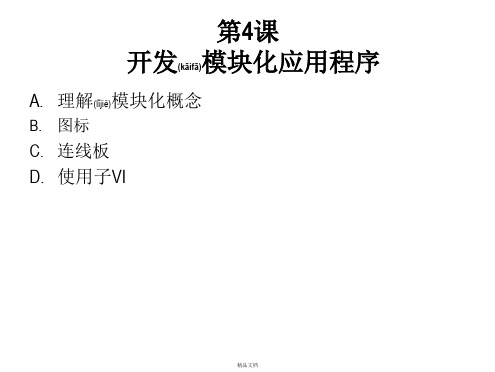
精品文档
图标编辑器
使用(shǐyò ng)编辑工具手动修改图标。
精品文档
图标编辑器
使用符号(fú hà o)选项卡显示可在图标中包含的符号。
精品文档
图标编辑器
使用(shǐyò ng)图标文本选项卡指定图标中显示的文本信息。
精品文档
图标编辑器
使用(shǐyò ng)模板选项卡显示可用作图标背景的图标模板。
• 图标为程序框图中VI的图形化表示。
精品文档
模块化-子VI
重复性代码(dà i mǎ)可表示为子VI。
精品文档
模块化-子VI
精品文档
模块化-子VI
功能代码
function average (in1, in2, out) { out = (in1 + in2)/2.0; }
子VI程序框图
调用程序代码
精品文档
练习(lià nxí)4-1: 温度警告VI
为VI创建(chuà ngjià n)图标和连线板,以将其用作子VI。从测试VI
调打用子开VlvI。core1_exercisemanual_chinese.pdf 的96页按
照步骤完成(5-7分钟)
注意:这里向导(xià ngdǎo)里的exercises都是发给 你们的exercises1
精品文档
内容摘要
第4课 开发(kāifā)模块化应用程序。第4课 开发(kāifā)模块化应用程序。前面板和程序框图的右上角会显示VI的图标。 子VI-VI内部的VI。function average (in1, in2, out)。out = (in1 + in2)/2.0。 average (point1, point2, pointavg)。如果将一个VI用作子VI,程序框图上 将显示代表该子VI的图标。创建图标-图标编辑器。右键单击前面板或程 序框图右上角的图标,然后选择编辑图标。使用图标文本选项卡指定图标 中显示的文本信息。使用模板选项卡显示可用作图标背景的图标模板。右 键单击连线板,从快捷菜单中选择模式选择不同的连线方式。顶部接线端 通常预留为引用接线端
Labview基础PPT课件
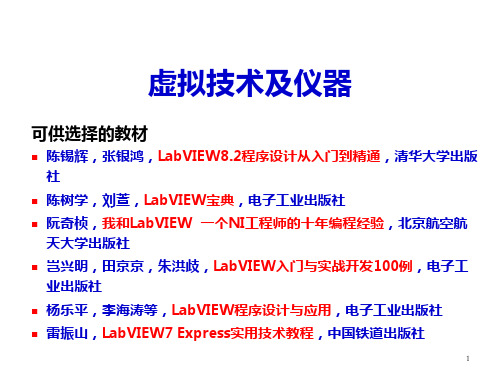
14
1.4 LabVIEW的运行机制 1.4.1 LabVIEW应用程序的构 成
前面板 程序框图 图标和连结器
15
前面板
控制对象 (输入或 控制)
显示对象 (显示)
16
程序框图
函数:随机 数发生器
结构:循环
与前面板控件对应的连 线端子
与前面板控件对 应的连线端子
17
图标和连接器
图标和连接器
18
虚拟技术及仪器
可供选择的教材
陈锡辉,张银鸿,LabVIEW8.2程序设计从入门到精通,清华大学出版 社
陈树学,刘萱,LabVIEW宝典,电子工业出版社 阮奇桢,我和LabVIEW 一个NI工程师的十年编程经验,北京航空航
天大学出版社 岂兴明,田京京,朱洪歧,LabVIEW入门与实战开发100例,电子工
9
10
PXI功能电路板
11
PXI机箱 12
PXI Express 机箱 13
1.3 LabVIEW与其他编程语言的对 比
C++:功能强大,对设备底层驱动完善,但 语法规则复杂,学习过程繁复,掌握时间较长。 MATLAB:掌握过程异常简单,符合常人习 惯,有丰富的函数供选择,是算法模拟的成可执行文件,算法无法有效保护。 LabVIEW:掌握过程简单,执行速度与C++ 相差不大,界面友好,对硬件支持良好,兼具二
- 1、下载文档前请自行甄别文档内容的完整性,平台不提供额外的编辑、内容补充、找答案等附加服务。
- 2、"仅部分预览"的文档,不可在线预览部分如存在完整性等问题,可反馈申请退款(可完整预览的文档不适用该条件!)。
- 3、如文档侵犯您的权益,请联系客服反馈,我们会尽快为您处理(人工客服工作时间:9:00-18:30)。
第二章程序结构2.1循环结构2.1.1While 循环While 循环可以反复执行循环体的程序,直至到达某个边界条件。
它类似于普通编程语言中的 Do 循环和 Repeat-Until 循环。
While 循环的框图是一个大小可变的方框,用于执行框中的程序,直到条件端子接收到的布尔值为 FALSE。
●该循环有如下特点:●计数从0开始(i=0)。
●先执行循环体,而后i+1,如果循环只执行一次,那么循环输出值i=0。
●循环至少要运行一次。
条件端子循环变量图2-1While 循环示意图练习2-1使用While循环和图表目的:用 While 循环和图表获得数据,并实时显示。
创建一个可以产生并在图表中显示随机数的VI。
前面板有一个控制旋钮可在0到10秒之间调节循环时间,还有一个开关可以中止VI的运行。
学习怎样改变开关的动作属性,以便不用每次运行VI时都要打开开关。
操作步骤如下:前面板图2-2练习2-1的前面板1.选择FileºNew,打开一个新的前面板。
2.选择ControlsºBoolean,在前面板中放置一个开关。
设置开关的标签为控制开关。
3.使用标签工具创建 ON 和 OFF 的标签,放置于开关旁。
4.选中ControlsºGraph,在前面板中放置一个波形图(是chart,而不是graph)。
设置它的标签为随机信号。
这个图表用于实时显示随机数。
5.把图表的纵坐标改为0.0 到 1.0。
方法是用标签工具把最大值从10.0改为1.0。
6.选择ControlsºNumeric,在前面板中放置一个旋钮。
设置旋钮的标签为循环延时。
这个旋钮用于控制While 循环的循环时间。
流程图7.开流程图,按照下图创建流程图。
图2-2练习2-1的流程图a.从 FunctionsºStructures 中选择 While 循环,把它放置在流程图中。
将其拖至适当大小,将相关对象移到循环圈内。
b.从Functionsº Numeri c中选择随机数(0-1)功能函数放到循环内。
c.在循环中设置Wait Until Next ms Multiple函数(FunctionsºTime & Dialog),该函数的时间单位是毫秒,按目前面板旋钮的标度,可将每次执行时间延迟0到10毫秒。
d.照上面所示的流程图连线,把随机数功能函数和随机信号图表输入端子连接起来,并把启动开关和While 循环的条件端子连接。
8.返回前面板,调用操作工具后单击垂直开关将它打开。
9.把该 VI 保存为 LabVIEW\Activity目录中的Random Signal.vi。
10.执行该 VI。
While循环的执行次数是不确定的,只要设置的条件为真,循环程序就会持续运行。
在这个例子中,只要开关打开(TRUE),框图程序就会一直产生随机数,并将其在图表中显示。
11.单击垂直开关,中止该VI。
关闭开关这个动作会给循环条件端子发送一个FALSE值,从而中止循环。
12.用鼠标右键单击图表,选择DataOperationsºClear Char t,清除显示缓存,重新设置图表。
练习2-1结束附注与说明布尔开关的机械动作:布尔开关有6种机械动作属性可供选择。
在前面板上用鼠标右键单击开关,在快捷菜单中选择Mechanical Action就可以看到这些可选的动作。
LabVIEW还提供了一个范例示范这些动作,它是位于Examples\General\Controls\booleans.llb的Mechanical Action of Booleans.vi。
2.1.2移位寄存器(Shift Register)移位寄存器可以将数据从一个循环周期传递到另外一个周期。
在程序设计中,经常要用到它.创建一个移位寄存器的方法是,用鼠标右键单击循环的左边或者右边,在快捷菜单中选择Add Shift Register。
如右图所示。
移位寄存器在流程图上用在循环边框上相应的一对端子来表示。
右边的端子中存储了一个周期完成后的数据,这些数据在这个周期完成之后将被转移到左边的端子,赋给下一个周期。
移位寄存器可以转移各种类型的数据--数值、布尔数、数组、字符串等等。
它会自动适应与它连接的第一个对象的数据类型。
下图表示了它的工作过程.图2-3Shift Register的工作过程可以令移位寄存器记忆前面的多个周期的数值。
这个功能对于计算数据均值非常有用。
还可以创建其他的端子访问先前的周期的数据,方法是用鼠标右键单击左边或者右边的端子,在快捷菜单中选择Add Element 。
例如,如果某个移位寄存器左边的端口含有三个元素,那么就可以访问前三个周期的数据。
练习 2-2 使用移位寄存器目的:创建一个可以在图表中显示运行平均数的VI 。
前面板1.打开一个新的前面板,按照下图所示创建对象。
2.把波形图表的坐标范围改为0.0到2.0。
3.在添加竖直坐标之后,用鼠标右键单击它,在快捷菜单中选择MechanicalAction»Latch When Pressed ,再选择Operate»Make Current V alues Default ,把ON 状态设置为默认状态。
图2-4 练习2-2的前面板流程图4.按下图创建流程图。
图2-4 练习2-2的流程图5.在流程图中添加 While 循环(Functions»Structures ),创建移位寄存器。
a. 用鼠标右键单击While 循环的左边或者右边,在快捷菜单中选择Add Shift Register 。
b. 用鼠标右键单击寄存器的左端子,在快捷菜单中选择Add Element,添加一个寄存器。
用同样的方法创建第三个元素。
6.Random Number (0–1)函数(Functions»Numeric)——产生0到1之间的某个随机数。
7.Compound Arithmetic 函数(Functions»Numeric)——在本练习中,它将返回两个周期产生的随机数的和。
如果要加入其他的输入,只需用右键单击某个输入,从快捷菜单中选择Add Input。
8.除法函数(Functions»Numeric)——在本练习中,它用于返回最近四个随机数的平均值。
9.数值常数(Functions»Numeric)——在While循环的每个周期,Random Number (0–1)函数将产生一个随机数。
VI就将把这个数加入到存储在寄存器中的最近三个数值中。
Random Number (0–1)再将结果除以4,就能得到这些数的平均值(当前数加上以前的三个数)。
然后再将这个平均值显示在波形图中。
10.Wait Until Next ms Multiple函数(Functions»Time & Dialog)——它将确保循环的每个周期不会比毫秒输入快。
在本练习中,毫秒输入的值是500毫秒。
如果用鼠标右键单击图标,从快捷菜单中选择Visible»Label,就可以看到Wait Until Next ms Multiple 的标签。
11.用鼠标右键单击Wait Until Next ms Multiple 功能函数的输入端子,在快捷菜单中选择Create Constant。
出现一个数值常数,并自动与功能函数连接。
12.将Constant设置为500。
这样连接到函数的数值常数设置了500毫秒的等待时间。
因此循环每半秒执行一次。
注意,VI用一个随机数作为移位寄存器的初始值。
如果没有设置移位寄存器端子的初始值,它就含有一个默认的数值,或者上次运行结束时的数值,因此开始得到的平均数没有任何意义。
13.执行该VI,观察过程。
14.把该VI 保存为LabVIEW\Activity目录下的Random A verage.vi。
练习2-2结束。
附注:移位寄存器的初值:上面的练习中对移位寄存器设置了初值0.5。
如果不设这个初值,默认的初值是0。
在这个例子中,一开始的计算结果是不对的,只有到循环完3次后移位寄存器中的过去值才填满,即第4次循环执行后可以得到正确的结果。
2.1.3For循环For循环用于将某段程序执行指定次数。
和While 循环一样,它不会立刻出现在流程图中,而是出现一个小的图标,而后您可以修改它的大小和位置。
具体的方法是,先单击所有端子的左上方,然后按下鼠标,拖曳出一个包含所有端子的矩形。
释放鼠标时就创建了一个指定大小和位置的For循环。
For循环将把它的框图中的程序执行指定的次数,For循环具有下面这两个端子:N: 计数端子(输入端子)——用于指定循环执行的次数。
I: 周期端子(输出端子)——含有循环已经执行的次数。
上图显示了一可以产生100个随机数并将数据显示在一个图表上的For循环。
在该例中,i 的初值是0,终值是99。
练习 2-3 使用For循环目的:用For循环和移位寄存器计算一组随机数的最大值。
1.打开一个新的前面板,按照下图创建对象。
a.将一个数字显示对象放在前面板,设置它的标签为“最大值”。
b.将一个波形图表放在前面板,设置它的标签为“随机数”。
将图表的纵坐标范围改为0.0到1.0。
c.在图表的快捷菜单中选择V isible ItemsºScrollbar和Digital Display,并隐藏Plot Legend。
d.用移位工具修改滚动栏的大小。
图2-5 练习2-3的面板和流程图2.按照上图画流程图。
3.在流程图中放置一个For循环(FunctionsºStructures)。
4.在For循环的边框处单击鼠标右键,在快捷菜单中选择Add Shift Register。
5.将下列对象添加到流程图。
a Random Number (0–1)函数(FunctionsºNumeric )——产生0到1之间的某个随机数。
b 数值常数(FunctionsºNumeric )——在这个练习中需要将移位寄存器的初始值设成0。
c Max&Min 函数(FunctionsºComparison )——输入两个数值,再将它们的最大值输出到右上角,最小值输出到右下角。
这里只需要最大值,只用连接最大值输出。
d 数值常数(FunctionsºNumeric )——For 循环需要知道需要执行的次数。
本练习中是100次。
6.按照上图连接各个端子。
7.运行该VI 。
8.将该VI 保存为LabVIEW\Activity 目录下的CalculateMax.vi 。
练习 2-3 结束。
2.2 分支结构:CaseCase 结构含有两个或者更多的子程序(Case ),执行那一个取决于与选择端子或者选择对象的外部接口相连接的某个整数、布尔数、字符串或者标识的值。
